在Excel2007中快速删除重复记录的方法
摘要:在Excel中录入数据后,我们一般用高级筛选来处理删除重复的记录,Excel2007保留了这个功能,同时又增加了一个“删除重复项...
在Excel中录入数据后,我们一般用高级筛选来处理删除重复的记录,Excel 2007保留了这个功能,同时又增加了一个“删除重复项”按钮,使操作更加简单、灵活。
一、传统方法:使用高级筛选
步骤如下:
1.单击数据区,选中其中的任一个单元格。如果只是针对其中部分字段和记录进行筛选,可先选中这部分区域。注意:只对连续选中的矩形区域有效。
2.单击“数据”标签,再单击下面工具栏中的“排序与筛选”区中的“高级”按钮,如图1。
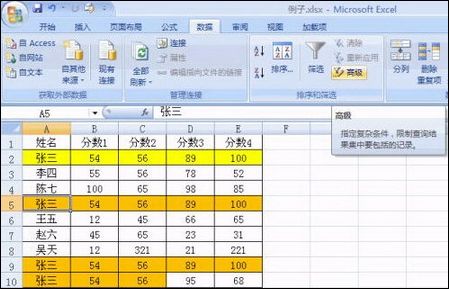
图1 排序与筛选功能选择
3.在弹出的“高级筛选”对话框中选中“选择不重复的记录”复选项,在列表区域框中将自动出现筛选区域的范围,查看是否正确,不正确可用鼠标拖动重新选择;此外,可选择筛选结果的显示方式,这里选择的是“在原有区域显示筛选结果”。如图2。

图2 设置高级筛选
4.单击“确定”按钮,筛选完成,完全相同的记录除第一个被保留外,其他的均被删除。如图3。
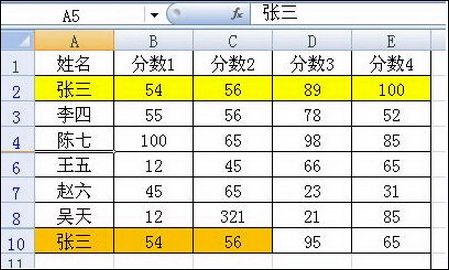
图3 完成筛选
二、删除重复项
Excel2007中增加了一个“删除重复项”按钮,用它来删除重复记录更加容易。步骤如下:
1.单击选中数据区中的任一个单元格。
2.单击“数据”标签,再单击其下工具栏中“排序与筛选”区中的“删除重复项”按钮,如图4。
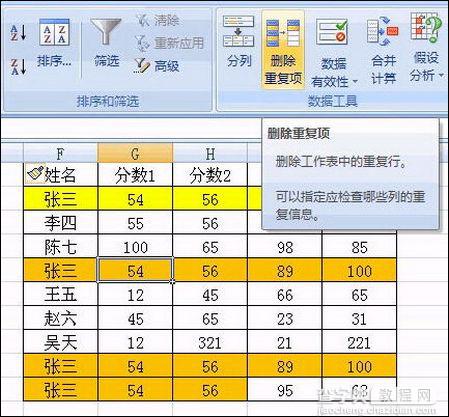
图4 单击“删除重复项”按钮
3.在弹出的“删除重复项”对话框选择要检查的字段。为了对比第一种方法,此处只选择前三项,如图5。
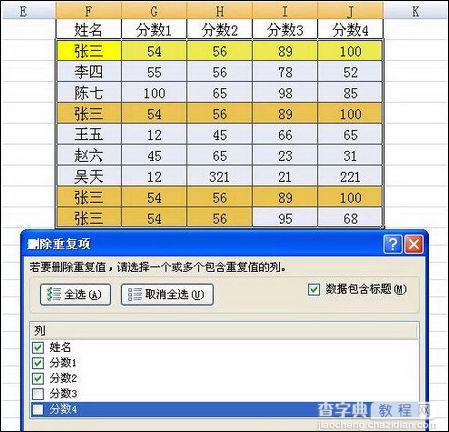
图5 设置删除重复项
4.单击“确定”按钮,只要前三个字段完全相同的记录除第一个外全部被删除,如图6,再次单击“确定”按钮,确认结果。
【在Excel2007中快速删除重复记录的方法】相关文章:
上一篇:
Excel中只打印图表以外区域的技巧
下一篇:
Excel使用中常被忽略的十条实用技巧
